WPD Privacy Dashboard: Konfigurer Windows 10 privatlivsindstillinger
Privatliv er det mest omtalte og søgte søgeord i disse dage. Mens flere og flere brugere bliver opmærksomme på deres online tilstedeværelse, samler udtrykket privatliv mere opmærksomhed. Alle leder efter privatliv på deres computer, telefoner eller enhver anden enhed for den sags skyld. I dette indlæg har vi dækket et værktøj, der hjælper dig med at bevare dit privatliv på en Windows 10 -computer. WPD eller Windows Privacy Dashboard er et freeware, der lader os tilpasse dine systemindstillinger, så der ikke indsamles data fra din computer.
WPD Privacy Dashboard til Windows 10
Som standard indsamler Windows normalt nogle data til diagnosticering og forbedring af brugeroplevelsen. Men nogle brugere er ikke komfortable med at dele deres brugsadfærd med nogen. Der er et væld af indstillinger, du skal konfigurere for at forhindre Windows i at indsamle personlige data. Hvad WPD gør er, at det bringer alle disse indstillinger og konfigurationer på ét sted.
WPD gør det super nemt at konfigurere din computers indstillinger, så dit privatliv respekteres overalt. Programmet er opdelt i tre forskellige sektioner, Privatliv(Privacy) , Firewall-regler(Firewall Rules) og Apps .
Privatliv
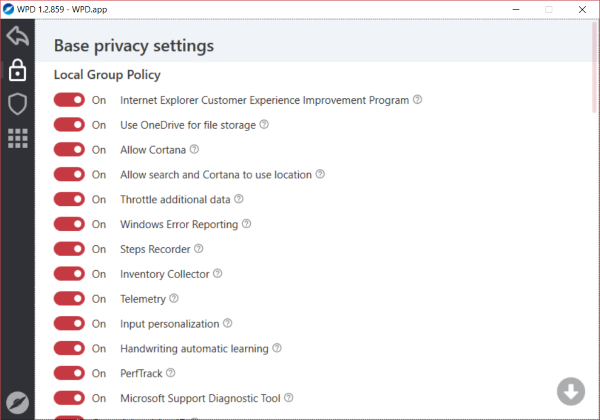
Dette afsnit involverer de fleste af de indstillinger, der aktiverer eller deaktiverer en form for dataindsamling fra din computer. I afsnittet Lokal gruppepolitik(Local Group Policy) kan du konfigurere gruppepolitikker, så der ikke indsamles data. De fleste af indstillingerne er som standard i Til(On) -tilstand; du kan simpelthen slå dem fra for at stoppe med at indsamle data. Nogle indstillinger under dette afsnit inkluderer Tillad Cortana(Allow Cortana) , Internet Explorer Customer Experience Improvement Program , Search Companion og PerfTrack . Der er mange flere indstillinger, der kan deaktiveres i henhold til dine krav.
De andre sektioner er Scheduler og Services . Tjenester(Services) vil lade dig deaktivere tjenester såsom Connected User Experiences og Telemetri(Telemetry) . Og Scheduler ville lade dig stoppe alle planlagte dataindsamlingsopgaver. Der er et andet underafsnit, der giver dig yderligere privatlivsindstillinger. Listen over indstillinger er enorm, og det bedste er, hvordan de forklares i beskrivelsesfeltet, der er synligt, når du holder musemarkøren over spørgsmålstegnet.
Firewall regler
Programmet giver dig tre firewallregler, Spy , Extra og Update. Du kan vælge en af disse regler og klikke på knappen Kopier regler(Copy Rules) for at aktivere disse regler på din computer. Spionreglen(Spy) vil blokere Windows Spy/Telemetry . Den ekstra regel vil blokere alle tredjeparts Microsoft - applikationer såsom Skype og OneDrive . Og opdateringsreglen(Update) vil fuldstændig blokere Windows Update på din computer. Firewall-regler er en fantastisk måde at udvide din computers eksisterende firewall for at give mere privatliv og stoppe dataindsamling.
Apps
Dette afsnit er, hvad der kan hjælpe dig med at rydde op i din computer. Det lader dig afinstallere standard Windows Store -applikationer, der fulgte med dit system. Du kan blot afinstallere én efter én eller klikke på knappen Slet alle(Delete All) for at fjerne dem alle på én gang. Nogle af de programmer, der kan afinstalleres ved hjælp af WPD , er Feedback Hub , Groove Music , Mail and Calendar , Print 3D , osv. Du kan også afinstallere nogle af de bevarede apps såsom Microsoft Store , Xbox Game bar, Microsoft Pay og Store Experience Host .
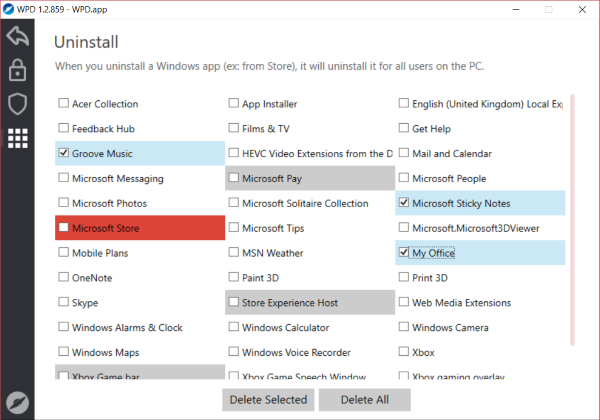
WPD er et fantastisk dashboard til beskyttelse af personlige oplysninger til Windows 10/8/7 . Det giver dig alle konfigurerbare muligheder på én skærm, så du ikke behøver at gennemgå flere trin, mens du konfigurerer privatlivets fred på din computer.
WPD er helt gratis og kommer i en bærbar formfaktor. Du kan køre det hvor som helst, og det kræver ingen opsætning eller konfiguration. Klik her(Click here)(Click here) for at downloade WPD.
Vores ultimative Windows Tweaker(Ultimate Windows Tweaker) giver dig mulighed for nemt at justere Windows 10 - privatlivsindstillinger(Privacy) og mere. Fanen Privacy lader dig deaktivere telemetri(Telemetry) , biometri(Biometrics) , annoncerings-id(Advertising ID) , Bing -søgning, Cortana , Windows Update - deling, feedbackanmodninger(Feedback) , knappen Reveal af adgangskode , Steps Recorder , Inventory Collector og Application Telemetri(Application Telemetry) . Her er en liste over nogle flere Windows 10 Privacy Tools & Fixers , der hjælper dig med at hærde dit privatliv.
Related posts
Microsoft Personal Data Dashboard lader dig bestemme, hvordan dine data skal bruges
Sådan bruger du Microsoft Privacy Dashboard
Hvad er Tor Network, og hvad bruges det til?
Twitter-privatlivsindstillinger: Tips til at beskytte og sikre privatlivets fred på Twitter
Tor Browser Review Download: Beskyt dit privatliv og surf sikkert på nettet
Avira Privacy Pal vil fjerne digitale spor og hjælpe med at bevare det digitale privatliv
10 bedste zoomindstillinger til sikkerhed og privatliv
Deaktiver telemetri og dataindsamling i Firefox Quantum-browser
Administrer Windows 10 Privatlivsindstillinger med Debotnet
Før private samtaler med Off-the-Record Messaging App
SharpApp lader dig styre Windows 10-privatlivsindstillingerne
Hvordan opretter man et anonymt e-mail-id?
Begræns Office 365 Telemetri ved hjælp af registreringsdatabasen og gruppepolitik
LinkedIn Login og log ind Tips om sikkerhed og privatliv
Sådan slår du tilsluttede oplevelser fra i Microsoft 365
Ny sikkerhed, privatliv, udvidelser, sikkerhedsindstillinger i Chrome-browseren
Dine data, styret af din notifikation i Office Apps
Sådan forhindrer du apps i at kommunikere med uparrede enheder
Liste over bedste gratis internetbeskyttelsessoftware og -produkter til Windows 11/10
Hvordan Microsoft Teams sporer din aktivitet, og hvordan man stopper den
